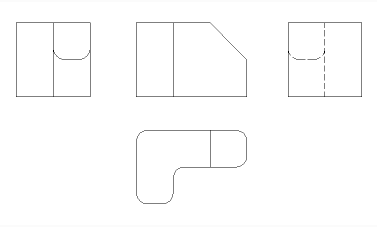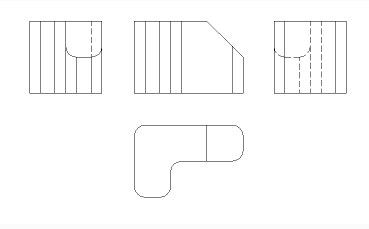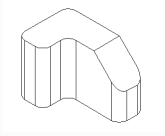VUEBASE (commande)
Génère des vues orthographiques et isométriques associatives de modèles 3D dans des présentations de l'espace papier.

Icône : 
- Cette commande n'est valable que dans l'espace modèle.
- Utilisez la touche de tabulation pour sélectionner les entités assombries.
- Lorsque la variable système GENERATEASSOCVIEWS (générer des dessins associatifs) est ACTIVÉE, les cotes associatives des vues générées sont mises à jour automatiquement lorsque le modèle 3D est modifié.
- En activant les variables système GENERATEASSOCATTRS (générer des attributs associatifs), VUEBASE peut générer des dessins dans lesquels les cotes et les étiquettes sont mises à jour automatiquement lorsque le modèle 3D a été modifié.
- La variable système DRAWINGVIEWQUALITY définit la qualité des vues de dessin.
- La variable système DRAWINGVIEWFLAGS permet de créer ou de mettre à jour parallèlement des vues de dessin. Cela peut réduire le temps de traitement de la vue, mais utilise plus de ressources.
- La variable système DRAWINGVIEWASM permet d'utiliser les structures de données d'assemblage pour optimiser la génération des vues de dessin.
- Cette commande peut être saisie de manière transparente pendant les commandes ('vuebase).
Méthode
Sélectionnez une ou plusieurs entités (solides 3D, blocs, composants) ou appuyez sur Entrée pour sélectionner toutes les entités 3D dans l'espace modèle à partir duquel générer les vues de dessin dans un onglet de présentation ou choisissez une option. Appuyez sur la touche Tab pour sélectionner les entités imbriquées.
Entrez le nom d'une nouvelle présentation ou d'une présentation existante ou appuyez sur Entrée pour accepter la présentation actuelle.
Cette commande passe à l'onglet Présentation, où un point doit être choisi pour définir la position de la vue de base ou entrez une option.
Sélectionnez la position de chaque vue projetée en déplaçant le curseur. Selon la position du curseur par rapport à la vue de base, il est possible d'insérer une des cinq vues orthogonales (haut, gauche, droite, arrière et bas) et quatre vues isométriques. Les vues sont alignées automatiquement en fonction du type de projection sélectionné (voir ci-dessus).
Appuyez sur la touche Ctrl pour activer ou désactiver l'alignement. Lorsqu'il est désactivé, vous pouvez placer la vue actuelle à n'importe quel endroit.
Options de la commande
- Modèle entier
- Sélectionner toutes les entités 3D dans l'espace modèle.
- Vue prédéfinie
- Spécifie les types de dessins générés et leur emplacement dans la présentation ; affiche la boîte de dialogue Vue de dessin prédéfinie.
- Vues spéciales
- Sélectionnez un style de représentations éclatées, s'il en existe dans le dessin.
- Vue éclatée
-
Crée une vue éclatée du dessin si une représentation éclatée existe dans le dessin.
Les vues créées correspondent à l'étape sélectionnée lorsqu'elles sont sélectionnées. Pour « <Toutes les étapes> », les vues doivent correspondre à l'état final de la vue éclatée (dernière étape).
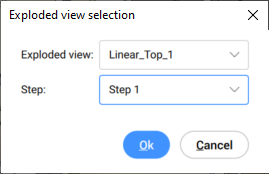
- Vue dépliée
- Crée une vue de dessin dépliée pour les solides qui ont une vue dépliée associée.
- Retour
- Renvoie à l'invite précédente.
- Échelle
- Définit la propriété Échelle des fenêtres de l'espace papier pour les différentes vues :
- 4 vues
- L'échelle est ajustée pour s'adapter aux quatre vues orthographiques standard : Avant, Haut, Gauche, Droite. La vue Avant (vue de base) est définie par l'option Orientation.
- 9 vues
- Ajuste l'échelle pour s'adapter à cinq vues orthographiques et quatre vues isométriques.
- 5 vues
- Ajuste l'échelle pour s'adapter à cinq vues orthographiques : Avant, Haut, Gauche, Droite, Arrière.
- 10 vues
- Ajuste l'échelle pour s'adapter à six vues orthographiques et quatre vues isométriques.
- Échelles standard
- Affiche la liste des échelles telle que gérée par la commande MODIFLISTECHELLE ; sélectionnez une échelle dans la liste.
- Échelles personnalisées
- Vous invite à saisir une échelle dans la ligne de commande.
- Lignes cachées
- Contrôle la visibilité des lignes masquées.
Lorsque les calques BM_Ortho_caché et BM_Isométrique_caché sont désactivés ou gelés, les lignes cachées ne s'affichent pas.
- Lignes tangentes
- Permet d'indiquer si des arêtes tangentes entre les faces tangentes sont créées. Des arêtes tangentes visibles sont créées sur le calque BM_Tangente_Visible. Des arêtes tangentes cachées sont créées sur le calque BM_Tangente_Caché.
- Non
- N'affiche pas de lignes tangentes.
- Oui
- Affiche les lignes tangentes.
- Arêtes d'interférence
- Bascule entre ACTIVÉE et DÉSACTIVÉE la visibilité des arêtes d'interférence entre les solides qui se croisent les uns avec les autres. Lorsqu'elle est ACTIVÉE, une ligne est tracée là où les solides sont rencontrés.
- Lignes de montage
- Contrôle la visibilité des lignes de montage.
Pour créer des vues éclatées, utilisez la commande BMECLATER ; le modèle doit contenir des insertions de composants mécaniques pour utiliser cette commande.
- Orientation
- Définit l'orientation de la vue de base. Fait pivoter le modèle 3D de sorte que la vue principale soit projetée sur le plan de projection vertical (P.V.).
- Type de projection
- Définit la présentation des vues.
- Premier angle
- Type de projection également connu sous le nom de projection européenne.
- Troisième angle
- Type de projection également connu sous le nom de projection américaine.
- Géométrie isométrique
- Définit le style des vues isométriques : vue 3D produit ou dessin 2D :
- Vues 2D
- Dessine des vues isométriques en tant que dessins 2D.
- Vues 3D
- Dessine des vues isométriques en tant que solides 3D avec le style visuel Conceptuel appliqué.
- Sélectionner
- Sélectionne des entités supplémentaires à inclure ou exclure.
- Supprimer
- Supprime les entités des vues de dessin.
- Modèle entier
- Inclut toutes les entités de l'espace modèle dans les vues de dessin.
- Présentation
- Ouvre la présentation précédente avec des vues de dessin mises à jour.